AMD Adrenalin - это инновационная программа от компании AMD, которая позволяет оптимизировать и настроить видеокарты данного производителя. Благодаря этому инструменту пользователи имеют возможность повысить производительность своих графических карт и настроить их наиболее оптимально для своих нужд.
Установка AMD Adrenalin - это простой процесс, но многие пользователи испытывают трудности при его осуществлении. В данной статье мы предоставим вам пошаговую инструкцию, которая поможет вам правильно установить данную программу на ваш компьютер.
Шаг 1: Подготовка к установке
Перед началом установки AMD Adrenalin, вам необходимо убедиться, что ваш компьютер соответствует системным требованиям программы. На официальном сайте AMD вы можете найти список поддерживаемых видеокарт и минимальные требования к операционной системе.
Шаг 2: Скачивание программы
Для скачивания программы AMD Adrenalin вам необходимо перейти на официальный сайт AMD. На главной странице вы найдете раздел "Поддержка" или "Драйверы и ПО". В этом разделе выберите свою модель видеокарты и операционную систему, после чего вы будете перенаправлены на страницу загрузки программы. Нажмите на кнопку "Скачать" и дождитесь окончания загрузки.
Шаг 3: Установка программы
После завершения загрузки, найдите скачанный файл на вашем компьютере и запустите его. В появившемся окне выберите язык установки и следуйте инструкциям мастера установки. В процессе установки вы можете выбрать компоненты программы, которые вы хотите установить. Рекомендуется установить все доступные компоненты для наилучшей работы программы.
Шаг 4: Завершение установки
После завершения установки AMD Adrenalin, перезагрузите компьютер для применения изменений. После перезагрузки вы сможете найти значок программы на рабочем столе или в меню "Пуск". Запустите программу и наслаждайтесь новыми возможностями для настройки вашей видеокарты от AMD.
Теперь, когда вы знаете все этапы установки AMD Adrenalin, вы можете с легкостью настроить вашу видеокарту и получить максимальную производительность в ваших любимых играх и приложениях.
Подготовка к установке AMD Adrenalin
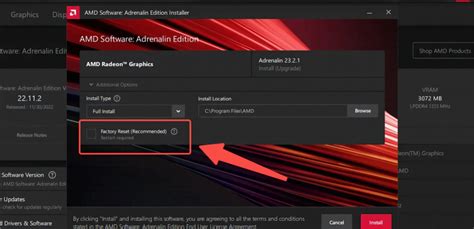
Перед началом установки AMD Adrenalin необходимо выполнить несколько подготовительных шагов:
- Определите модель и тип вашей видеокарты AMD. Для этого можно воспользоваться специальными программами, такими как GPU-Z или Speccy. Также информацию можно найти в документации к компьютеру или на официальном сайте AMD.
- Убедитесь, что ваша операционная система соответствует требованиям AMD Adrenalin. Проверьте, что у вас установлена последняя версия операционной системы и все необходимые обновления.
- Сделайте резервную копию всех важных данных на компьютере. Установка нового драйвера может повлечь за собой некоторые изменения в системе, поэтому рекомендуется предварительно сохранить все необходимые файлы и настройки.
- Отключите антивирусное программное обеспечение или любые другие программы, которые могут помешать установке AMD Adrenalin. Если у вас установлено программное обеспечение для очистки реестра или оптимизации системы, также рекомендуется временно отключить их.
- Проверьте доступное место на жестком диске перед установкой. Убедитесь, что у вас достаточно свободного места на жестком диске для установки AMD Adrenalin.
После выполнения всех подготовительных шагов вы будете готовы к установке AMD Adrenalin и получению всех новых функций и улучшений для вашей видеокарты AMD.
Сохранение данных

Перед началом установки AMD Adrenalin рекомендуется сохранить важные данные на компьютере, чтобы избежать их потери в случае возникновения проблем в процессе установки. Важно убедиться, что у вас есть копии всех необходимых файлов, документов, фотографий и других данных на надежном носителе, таком как внешний жесткий диск или облачное хранилище.
Вы также можете создать точку восстановления на вашем компьютере перед началом установки. Точка восстановления - это резервная копия состояния системы, которую вы можете использовать для восстановления компьютера в случае возникновения проблем после установки AMD Adrenalin. Чтобы создать точку восстановления, вам следует перейти в раздел "Система и безопасность" в настройках компьютера и выбрать опцию "Создание точки восстановления".
Сохранение данных - важный шаг перед установкой нового программного обеспечения. Помните, что установка AMD Adrenalin может повлечь за собой изменения настройки графики и влиять на работу других программ. Поэтому необходимо быть готовым к возможным проблемам и иметь доступ к копиям всех важных данных, чтобы избежать их потери.
Проверка системных требований

Перед началом установки AMD Adrenalin важно убедиться, что ваша система соответствует минимальным и рекомендуемым требованиям.
Минимальные требования:
- Процессор: 2-ядерный процессор с тактовой частотой 2,5 ГГц или выше
- Оперативная память: 4 ГБ
- Свободное место на жестком диске: 4 ГБ
- Операционная система: Windows 7 (64-разрядная) или более поздняя версия
- Драйверы AMD: версия 18.12.2 или выше
Рекомендуемые требования:
- Процессор: 4-ядерный процессор с тактовой частотой 3,5 ГГц или выше
- Оперативная память: 8 ГБ или более
- Свободное место на жестком диске: 8 ГБ или более
- Операционная система: Windows 10 (64-разрядная)
- Драйверы AMD: актуальная версия, которая поддерживает вашу графическую карту
Убедитесь, что ваш компьютер соответствует указанным требованиям, чтобы гарантировать стабильную работу AMD Adrenalin и получить лучшее качество графики.
Загрузка установочного файла
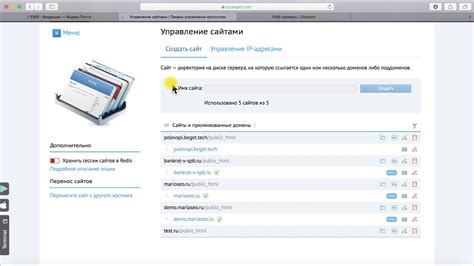
Первым шагом для установки AMD Adrenalin будет загрузка установочного файла. Для этого выполните следующие действия:
- Откройте веб-браузер и перейдите на официальный сайт AMD по адресу https://www.amd.com/en/support.
- На сайте найдите раздел поддержки или загрузок (Support или Downloads).
- Выберите свою операционную систему из предлагаемого списка.
- Выберите тип продукта (например, графические карты Radeon).
- Выберите конкретную модель вашей графической карты.
- Найдите ссылку для загрузки последней версии драйвера AMD Adrenalin и щелкните по ней.
После того, как установочный файл будет загружен на ваш компьютер, вы можете переходить к следующему шагу установки AMD Adrenalin.
Отключение антивируса
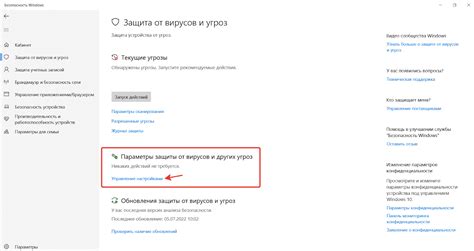
Перед началом установки AMD Adrenalin рекомендуется временно отключить антивирусное программное обеспечение на вашем компьютере. Это поможет избежать возможных конфликтов и проблем при установке драйверов.
Для отключения антивируса следуйте инструкциям, соответствующим вашему антивирусному программному обеспечению:
Windows Defender:
- Откройте Настройки Windows, нажав сочетание клавиш "Win + I".
- Выберите раздел "Обновление и безопасность".
- Перейдите на вкладку "Защита от вирусов и угроз".
- Нажмите на кнопку "Управление настройками защиты".
- Выключите опцию "Включить защиту в режиме реального времени".
Примечание: после установки AMD Adrenalin не забудьте включить защиту Windows Defender.
McAfee:
- Щелкните правой кнопкой мыши на значок McAfee в области уведомлений (рядом с часами).
- Выберите пункт "Настройки панели управления".
- Перейдите в раздел "Реальная защита".
- Снимите галочку с опции "Включить реальную защиту".
Примечание: после установки AMD Adrenalin не забудьте включить реальную защиту McAfee.
Приведенные инструкции являются примерами и могут отличаться для разных антивирусных программ. Если у вас установлено другое антивирусное программное обеспечение, обратитесь к его документации или разработчику для получения инструкций по временному отключению.
Установка AMD Adrenalin

Чтобы установить AMD Adrenalin на свой компьютер, выполните следующие шаги:
- Скачайте последнюю версию программы с официального сайта AMD.
- Запустите загруженный файл и следуйте инструкциям установщика.
- Выберите путь для установки программы на вашем компьютере.
- Дождитесь завершения процесса установки.
- Перезагрузите компьютер, чтобы изменения вступили в силу.
После установки AMD Adrenalin вы сможете получить доступ к различным функциям и настройкам, которые позволят вам настроить графику и увеличить производительность вашей графической карты AMD.
Запуск установочного файла

Чтобы начать установку программного обеспечения AMD Adrenalin, вам потребуется запустить установочный файл, который можно скачать с официального сайта AMD.
После того, как файл загружен на ваш компьютер, найдите его в папке загрузок или в другом месте, указанном в вашем браузере по умолчанию для сохранения файлов.
Дважды щелкните на установочном файле с расширением .exe для запуска процесса установки.
Если у вас появляется системное сообщение о разрешении запуска файла, подтвердите свои намерения и продолжайте выполнение установки.
После запуска установочного файла откроется окно установки AMD Adrenalin, в котором вам предложат выбрать язык, в котором вы хотите продолжить установку. Выберите подходящий вариант и нажмите кнопку "Далее".
Теперь вы готовы приступить к установке AMD Adrenalin и настроить настройки графического драйвера согласно вашим предпочтениям.
Выбор языка установки

Перед установкой AMD Adrenalin необходимо выбрать язык установки, который будет использоваться во время процесса установки и в самом продукте.
1. Начните процесс установки, запустив загруженный файл-установщик AMD Adrenalin.
2. В появившемся окне выбора языка установки выберите предпочитаемый язык из списка доступных вариантов.
Примечание: Если вы не нашли в списке нужный язык, проверьте что установщик поддерживает этот язык. При необходимости, загрузите файл-установщик для нужного языка с официального сайта AMD.
3. После выбора языка, нажмите кнопку "Далее" для продолжения процесса установки.
Важно: После выбора языка установки все сообщения и инструкции будут отображаться на выбранном языке. Убедитесь, что выбранный язык будет удобен для вас во время установки и использования программы.
Принятие лицензионного соглашения

При установке AMD Adrenalin необходимо принять лицензионное соглашение, которое предоставляет право использовать программное обеспечение.
Прежде чем продолжить установку, рекомендуется внимательно прочитать условия соглашения. Это важно, чтобы быть в курсе всех ограничений и ответственности при использовании программы.
Чтобы принять лицензионное соглашение, установите флажок в соответствующем поле и нажмите кнопку «далее» или «принять». В противном случае, если вы не согласны с условиями соглашения, у вас не будет возможности продолжить установку программы.
Помните, что принимая лицензионное соглашение, вы обязуетесь соблюдать правила пользования программой и не нарушать авторские права разработчика.
Выбор места установки
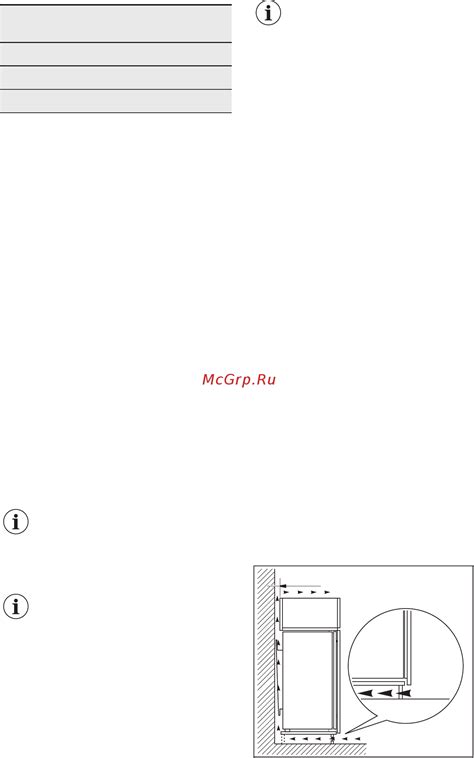
Перед установкой AMD Adrenalin необходимо выбрать место, куда вы хотите установить программу. Рекомендуется выбрать диск с достаточным объемом свободного пространства и быстрой скоростью доступа, чтобы обеспечить плавную работу графического драйвера и поддерживаемых функций.
Для выбора места установки вам потребуется выполнить следующие шаги:
- Откройте установщик AMD Adrenalin, который вы загрузили с официального сайта AMD.
- В появившемся окне установщика нажмите кнопку "Далее".
- Прочитайте и принимайте условия лицензионного соглашения, а затем нажмите кнопку "Далее".
- На странице выбора места установки вы увидите список доступных дисков. Выберите желаемый диск и нажмите кнопку "Далее".
- Дождитесь завершения процесса установки и нажмите кнопку "Готово".
После завершения установки, AMD Adrenalin будет готов к использованию на вашем компьютере, и вы сможете наслаждаться всеми возможностями и функциями, которые предоставляет эта программная платформа.
Завершение установки
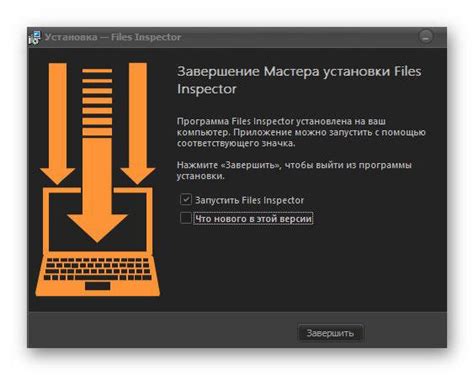
После того, как загрузка и установка AMD Adrenalin завершены, вам может потребоваться перезагрузить компьютер, чтобы изменения вступили в силу.
После перезагрузки вы можете открыть программу AMD Adrenalin и настроить ее согласно вашим предпочтениям. В программе вы найдете различные настройки для графики, игр, мониторов, видеозаписи и других параметров. Эти настройки позволяют оптимизировать работу графического процессора и получить максимальную производительность.
Важно: Перед внесением изменений в настройки программы AMD Adrenalin, рекомендуется ознакомиться с руководством пользователя и проверить совместимость вашей видеокарты и операционной системы.
Если у вас возникли какие-либо проблемы при установке или настройке программы AMD Adrenalin, вы можете обратиться в службу поддержки производителя или посетить официальный сайт AMD для получения дополнительной информации и решения проблем.
Установка и настройка программы AMD Adrenalin – это важный шаг для оптимизации работы вашей видеокарты и получения наилучших графических возможностей. Следуйте указанным инструкциям и наслаждайтесь высококачественной графикой и плавной работой ваших игр и приложений!